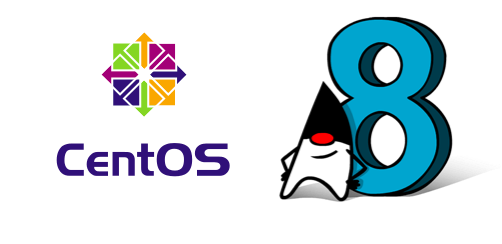
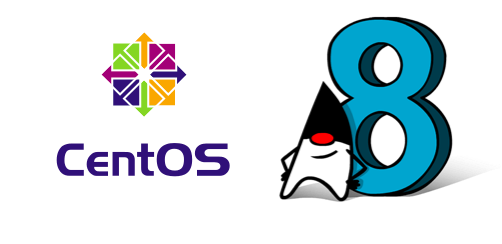
In this tutorial, we will show you how to install Oracle JDK 8 On CentOS.
Environment :
- CentOS 6.8
- Oracle JDK 8u102
Note
This guide should work on Fedora and RedHat.
1. Get Oracle JDK 8
1.1 Visit Oracle JDK download page, look for RPM version.
1.2 Copy the download link of jdk-8u102-linux-x64.rpm and wget it.
$ pwd
/home/mkyong
$ wget --header "Cookie: oraclelicense=accept-securebackup-cookie" http://download.oracle.com/otn-pub/java/jdk/8u102-b14/jdk-8u102-linux-x64.rpm
2. Install Oracle JDK 8
2.1 Install with yum localinstall.
$ sudo yum localinstall jdk-8u102-linux-x64.rpm
//...
//...
//...
Installed:
jdk1.8.0_102.x86_64 2000:1.8.0_102-fcs
Complete!
2.2 Now the JDK should be installed at /usr/java/jdk1.8.0_102
$ cd /usr/java
$ ls -lsah
total 12K
4.0K drwxr-xr-x 3 root root 4.0K Jul 21 09:58 ./
4.0K drwxr-xr-x. 15 root root 4.0K Jun 22 22:00 ../
0 lrwxrwxrwx 1 root root 16 Jul 21 09:58 default -> /usr/java/latest/
4.0K drwxr-xr-x 9 root root 4.0K Jul 21 09:58 jdk1.8.0_102/
0 lrwxrwxrwx 1 root root 22 Jul 21 09:58 latest -> /usr/java/jdk1.8.0_102/
2.3 Verification
$ java -version
java version "1.8.0_102"
Java(TM) SE Runtime Environment (build 1.8.0_102-b14)
Java HotSpot(TM) 64-Bit Server VM (build 25.102-b14, mixed mode)
2.4 Delete the RPM file
$ rm ~/jdk-8u102-linux-x64.rpm
Done. Oracle JDK 8 is installed on CentOS successfully.
3. JAVA_HOME Environment Variables
This is good practice to set the JAVA_HOME environment variable.
3.1 Edit the .bash_profile, and append the export JAVA_HOME at the end of the file, for example :
.bash_profile
# Get the aliases and functions
if [ -f ~/.bashrc ]; then
. ~/.bashrc
fi
# User specific environment and startup programs
export JAVA_HOME=/usr/java/jdk1.8.0_102/
export JRE_HOME=/usr/java/jdk1.8.0_102/jre
PATH=$PATH:$HOME/bin:$JAVA_HOME/bin
export PATH
3.2 Test the $JAVA_HOME and $PATH
$ source .bash_profile
$ echo $JRE_HOME
/usr/java/jdk1.8.0_102/jre
$ echo $JAVA_HOME
/usr/java/jdk1.8.0_102/
$ echo $PATH
/...:/usr/local/bin:/usr/X11R6/bin:/home/mkyong/bin:/usr/java/jdk1.8.0_102//bin
4. Multiple JDK installed
If the CentOS has multiple JDK installed, you can use the alternatives command to set the default java
$ sudo alternatives --config java
[sudo] password for mkyong:
There are 2 programs which provide 'java'.
Selection Command
-----------------------------------------------
1 /usr/lib/jvm/jre-1.6.0-openjdk.x86_64/bin/java
*+ 2 /usr/java/jdk1.8.0_102/jre/bin/java
Enter to keep the current selection[+], or type selection number:
References
- How to Install Oracle JDK 8 On Debian
- How To Install Java on CentOS and Fedora
- How to set JAVA environment variables in Linux or CentOS
- How to use the ‘alternatives’ command to Install Java 8 on CentOS/RHEL and Fedora
- The Difference Between Fedora, Redhat, and CentOS